微信手机图标没了怎么恢复 手机微信图标丢失了怎么办
更新时间:2024-06-26 17:07:28作者:jiang
最近有不少用户反映他们的手机上微信图标突然消失了,导致无法正常使用微信,这种情况可能是由于手机系统更新、应用错误、或者其他未知原因导致的。当手机上的微信图标丢失时,我们可以通过一些简单的方法来恢复。接下来我们将介绍一些解决方法,帮助大家解决手机微信图标丢失的问题。
具体方法:
1.先打开我们的手机,然后点击设置。
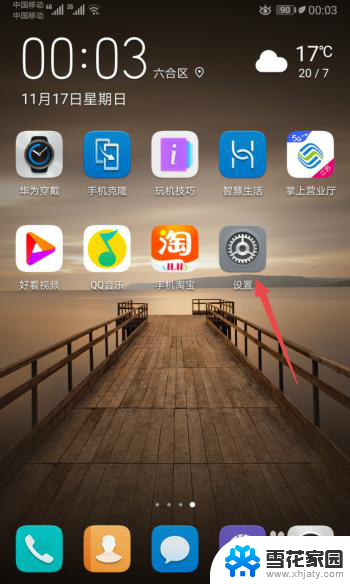
2.之后点击应用。
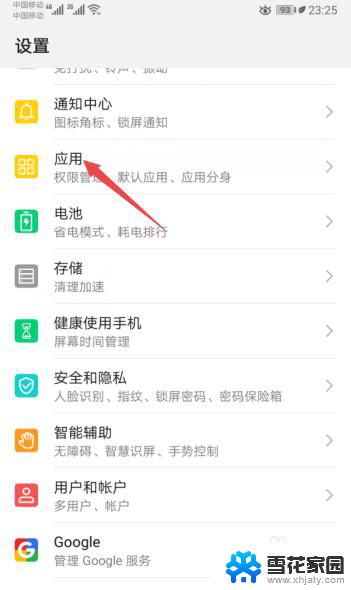
3.然后点击应用管理。
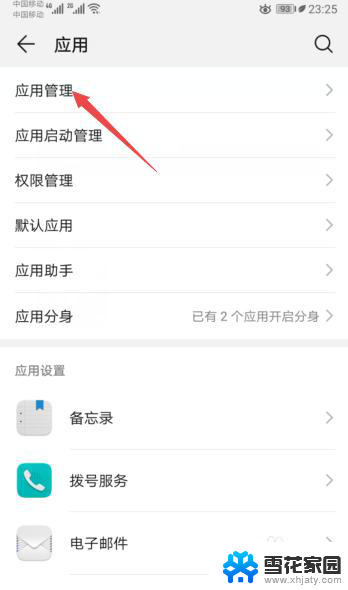
4.之后点击微信。
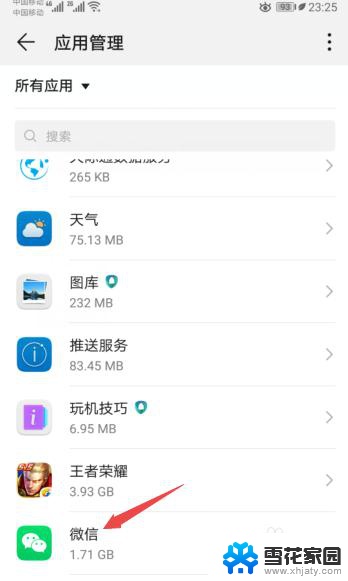
5.然后点击权限。
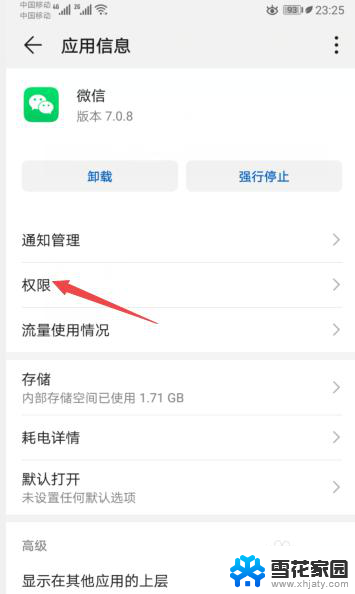
6.之后将创建桌面快捷方式的开关向右滑动。
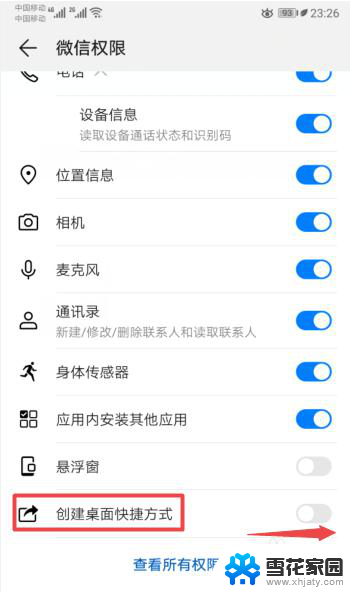
7.滑动完成后如图所示,这样我们就创建了微信的桌面快捷方式。从而也就让桌面上的微信图标给恢复了。
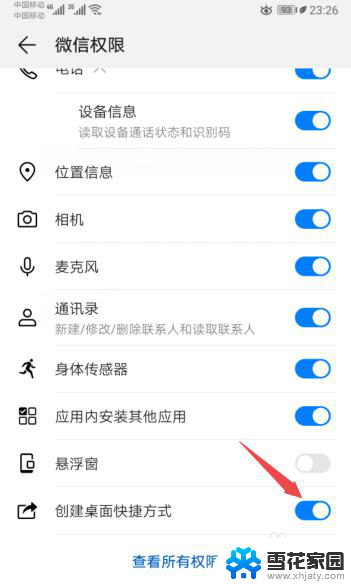
8.总结:
1、点击设置。
2、点击应用。
3、点击应用管理。
4、点击微信。
5、点击权限。
6、将创建桌面快捷方式的开关向右滑动。
7、就创建了微信的桌面快捷方式,从而也就让桌面上的微信图标给恢复了。
以上就是关于微信手机图标丢失后如何恢复的全部内容,有遇到相同情况的用户可以按照小编的方法来解决。
微信手机图标没了怎么恢复 手机微信图标丢失了怎么办相关教程
-
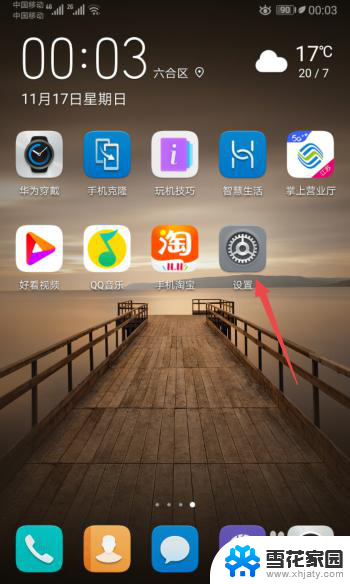 下载微信图标到手机桌面 手机微信图标不见了怎么恢复
下载微信图标到手机桌面 手机微信图标不见了怎么恢复2024-01-13
-
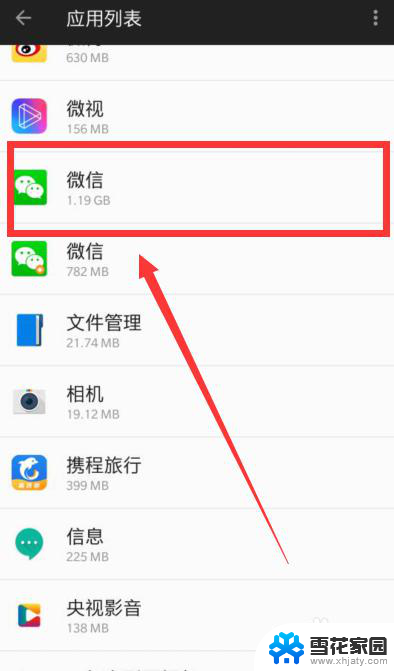 微信图标找不到了怎么恢复 手机微信图标找不到怎么办
微信图标找不到了怎么恢复 手机微信图标找不到怎么办2024-04-28
-
 手机上微信不见了怎么找回来 手机微信图标丢失怎么恢复
手机上微信不见了怎么找回来 手机微信图标丢失怎么恢复2024-02-14
-
 微信在界面上找不到怎么办 怎么恢复手机微信图标
微信在界面上找不到怎么办 怎么恢复手机微信图标2024-01-07
- 不小心把微信隐藏怎么弄到桌面 手机微信图标丢失怎么恢复
- 删除的信息如何恢复 手机短信删除了怎么恢复图片教程
- 微信换个手机怎么登录不上去 换了手机微信登不上怎么办
- 不小心把微信隐藏怎么弄到桌面 手机微信图标不见怎么恢复
- 手机微信横屏怎么办 微信横屏显示不了怎么办
- 手机桌面变成黑色了怎么办 华为手机图标变黑色怎么修复
- 无线网已连接但无法访问网络 电脑显示已连接无线网络但无法上网怎么办
- 桌面快捷方式图标怎么去掉箭头 桌面快捷方式图标箭头去除方法
- 电脑台式没有声音 台式电脑没有声音怎么修复
- .gz文件解压 Linux怎么解压.gz文件
- 电脑显示屏图标变大了怎么恢复 电脑桌面图标变大了怎么调整
- 壁纸滚动怎么设置 如何在电脑上设置滚动壁纸
电脑教程推荐